Samm 1: Algse materjali
Siin on näha mõned fotod, mis pildi loomisel kasutati. Kokku vajame: küünlaid ja küünlakarpe, leeki, vahaplekke, tikke ja karpi, laua- või puitplaati, palju vahatilkasid/vahaninasid - loodud kannatliku vaha tilgutamisega erinevatele klaas- ja plastpudelitele, samuti Photoshopi pintslid suitsuefektide jaoks, näiteks need siin: Suitsu pintslite komplekt 2.
Kõik pildielemendid eraldati omaette failis ja hiljem tõmmati need Photoshopi koostisse ainult tööfaili jaoks. Graafikatableti kasutamine teeb pildi loomise kindlasti lihtsamaks.

Samm 2: Alustame - Tantsupõranda loomine
Uude faili suurusega umbes 3000px x 2200px ja musta taustaga lisatakse tantsupõrand. Selles konkreetses juhul on see laudplaat, mis pildistati esiküljelt, veidi ülevalt kaldus. Plaat paigutatakse pildi alumisse kolmandikku ja kiht muudetakse Filter>Smartfilteri muundamine abil.
Kasutades Gaussi udutajat (umbes 7px) ja kihikanni udutatakse laua tagumine serv, nii et fookus oleks pigem esiosas. Ümberkujundamine nutikaks objektiks võimaldab hiljem menüüsse naasmist, kui hägusus vajab korrigeerimist.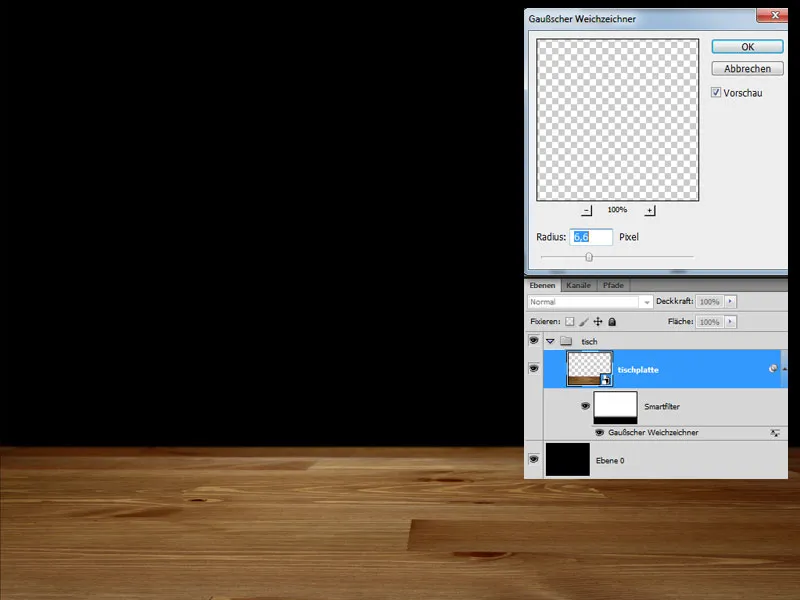
Tumedamaks muutmine
(1.) Laua integreerimiseks tausta paremini muudame selle keskmise ala suhtes tumedamaks kasutades Tonikõverad reguleerimiskihti ja maski. See kiht seatakse lauaplaadi kihile Lõikekihina, mis tähendab, et järgmised muudatused mõjutavad ainult lauaplaati, mitte kogu pilti. Lõikekihi saab luua, vajutades Alt klahvi all hoides hiireklahvi nende kahe kihi vahel, mis omavahel seotud on.
(2.) Lauas on mul ikka veel liiga hele, seega rakendatakse teine kiht Tonikõverad. Sel korral jäetakse aga tulevaste tantsivate küünalde piirkond enam-vähem ellipsikujulise maskiga välja. Kõik järgnevad kihid loetakse samuti Lõikekihtedeks.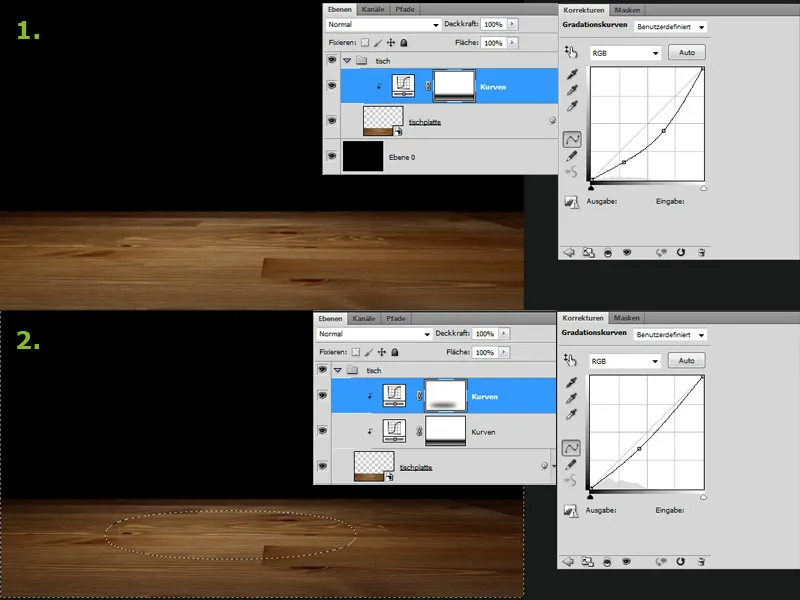
Prožektorivalgus
Järgmine samm on prožektorivalguse lisamine osale, kus hiljem paigaldatakse küünlad. Selleks joonistatakse pikk valge ovaalne vorm väga pehme servaga ja muudetakse täitmismeetodiks Korrastatult kopeeri. Stseen peaks hiljem olema peaaegu täielikult valgustatud ainult küünalde valguse abil, seega laud võib edasi tumedamaks muutuda, keskmisi toone saab veelgi tumedamaks muuta Toonikorrektsiooniga. Nüüd võib hakata tantsima, parkett on valmis.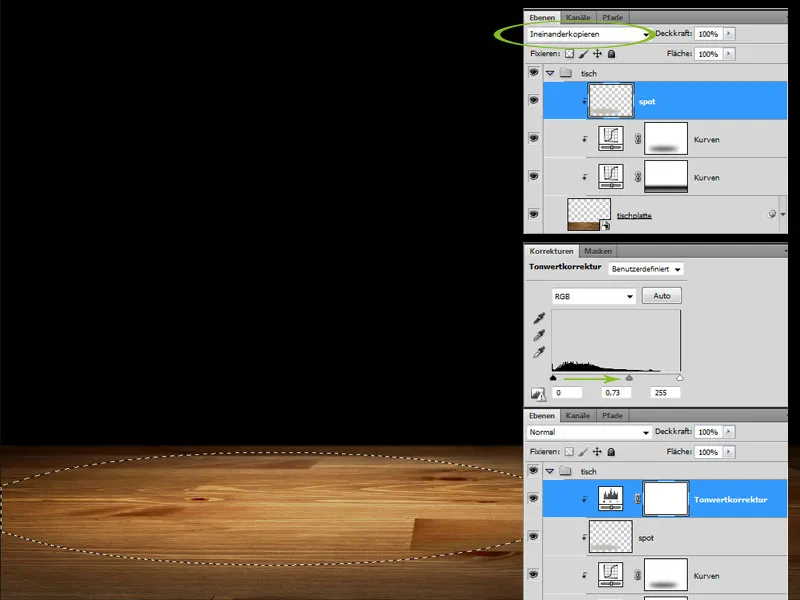
Samm 3: Tantsupaari loomine - Põhikeha defineerimine
Kaks küünalt lõigatakse algsest materjalist välja kasutades Pintseliga lõikamise tööriista ja lisatakse tööfaili. Abil Vormigrid asetatakse need soovitud algasendisse. Selleks ja järgmiseks sammuks on kasulik vaadata tantsupaaride referentse. Nii on lihtsam luua sobiv tantsuasend.
Järgmisena kohandatakse küünalde valgusolud Tonikõverad reguleerimiskihiga. Valgust tõsteti ja keskmisi toone langetati, et saavutada kontrasti suurenemine. Tonikõverate mõju saab täpsemalt reguleerida Kihimaskide kaudu.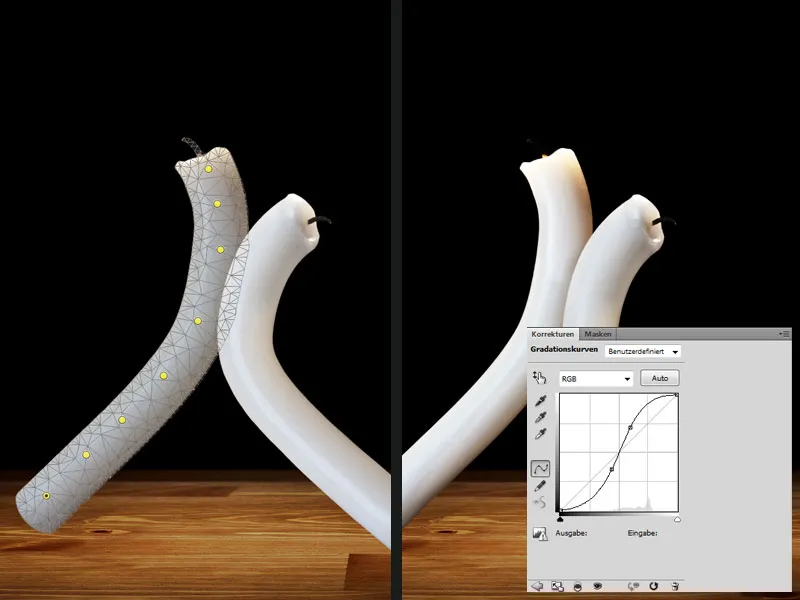
Kannatust nõudev kehaosade lisamine - Käte ja jalgade kujundamine
Algsest materjalist lõigatakse välja erinevad "vahasinad"; seda saab teha Pintseliga, mõnikord isegi Võlukepiga, kui kontrastid on piisavalt suured. Igatahes nõuavad need tööetapid palju kannatlikkust.
Eri vahaselemendid lisatakse eraldi kihtidele pildile ja Vormigridi või Vaba transformeerimise abil tuuakse need sobivasse vormi ja asendisse. Elementide paigutus toimub vastavalt kas põhikujude ette või taha, sõltuvalt sellest, millist tantsupositsiooni kujutada soovitakse. Need tööetapid nõuavad ka kannatlikkust ning mitte alati ei sobi iga "vahasin" esimesel katsel, tuleb proovida.
Viel mehr “Wachs” - Kleidung usw. hinzufügen
Tantsupaarile lisatakse veelgi vahaselemente, nagu näiteks loetakse riietus. Vajadusel tuleb iga vahaselemendi valgusolusid teistega kohandada, et kõik sobituks harmooniliselt kokku. Seda reguleeritakse Toonikorrektsiooniga. Iga elemendi omavaheliseks segamiseks ja pehmete üleminekute loomiseks kasutatakse Kihimaske.
Nende tööetappide käigus koguneb kihte kiiresti palju ja kõige parem on need grupeerida, nt käe- või jalaosad. Nii on lihtsam ülevaadet hoida ja hiljem vajadusel paremini orienteeruda, kui muudatusi on vaja teha.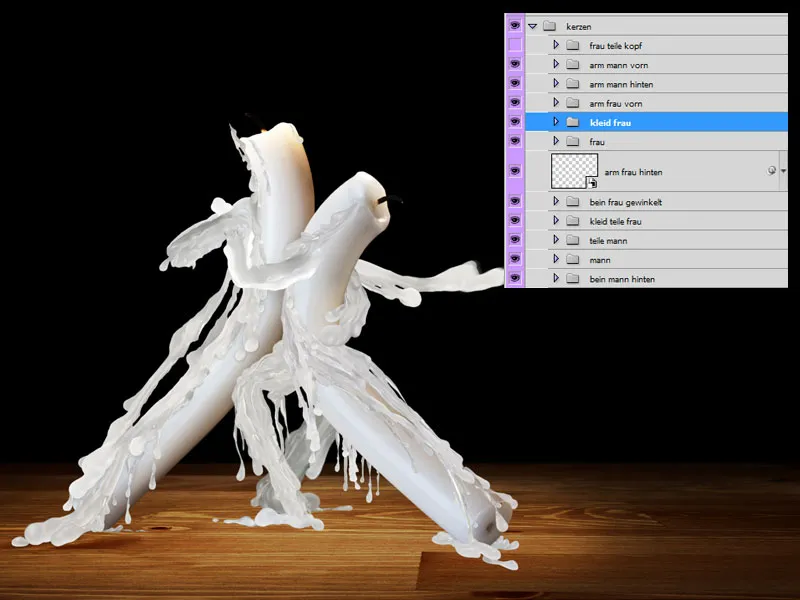
Viimistlus - varjude maalimine ja kontrasti tõstmine
Kui oleme kõigi elementide paigutusega rahul, kopeerime paar tantsijat uuele kihile (Shift+Ctrl+E), mis lihtsustab tööd. Ärge unustage sel sammul taustakihti ja lauda peita, muidu need kopeeritakse samale kihile.
Varjude maalimine:
Uus kiht luuakse paarile tantsijatele lõikenihina, kasutades täitmismeetodit Korruta. Musta värvi, pehme ümmarguse harjaspintsli ja madala läbipaistvusega maalitakse varjupiirkonnad küünaldele, näiteks käte all. Varjudega mõjuvad mõlemad palju plastilisemalt.
Kontrast võiks olla veidi teravam. Selleks loo me veel üks korrigeerimiskiht Toonikõverdused paarile tantsijatele lõikenihina, täitmismeetodiga Korruta. Kesktõone ja heledusi tõstetakse. Kui efekt on liiga tugev, vähendatakse kihi läbipaistvust; pildil on see umbes 55%.
Järgmise korrigeerimiskihina luuakse veel kiht nimega Tonatsorrektuur, et saavutada parem tulemus, heledad toonid kergelt heledamaks ja tumedate värvitoonide toonimisvahemikut veidi vähendatakse. Seni näeb kõik juba päris hea välja.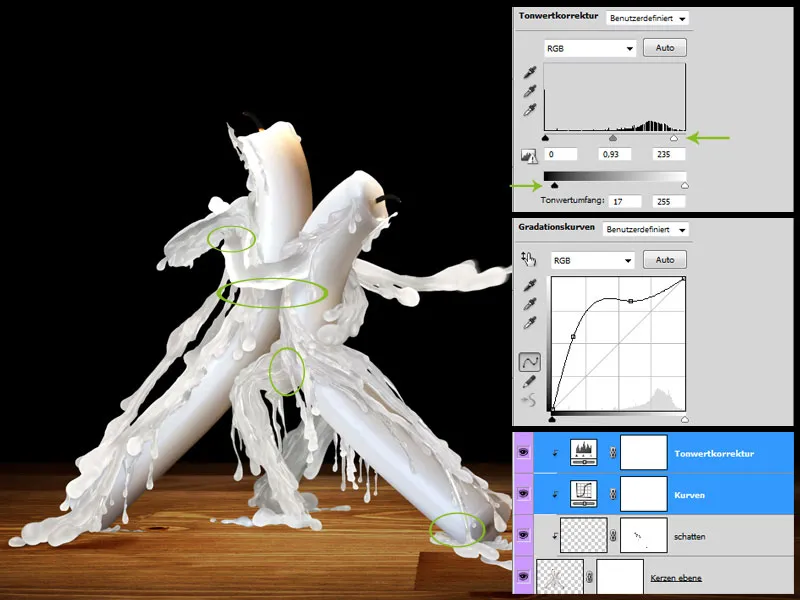
Varjude heide põrandale
Reaalsustunde lisamiseks tuleb põrandale tekitada varjude heide. Selleks maalitakse uuele kihile pehme harjaspintsli ja musta värviga varjukate tantsijate alla; kiht on täidetud Korrutamisega. Kihi peale rakendatakse Gassfiltrit, et saavutada pehmemad üleminekud. Kui varjude heide on liiga tugev, siis saab seda lihtsalt reguleerida kihi läbipaistvusega.
Samm 4: Karbist ilmumine
Küünlakarbi sisestamine ja tooni kohandamine
Küünlakarbi vabastati samuti eraldi failis, dokumendis asub see pildi all paremal. Et see värviliselt sobituks ülejäänud pildiga, asetatakse kihi Värvitäitetapp (#f6bc42) kui lõikenihina täitmismeetodiga Peegelpilt ja läbipaistvusega umbes 48% kihi peale.
Karbi värv on siiski liiga hele, seega lisatakse korrigeerimiskiht Heledus/Kontrastsus, kus heledus on -90, kontrast -13 ja kihi läbipaistvus on vähendatud 80% peale. Kihi maskis piiratakse efekt karpkasti parempoolse alumise osaga, kasutades mustast valgeni üleminekut.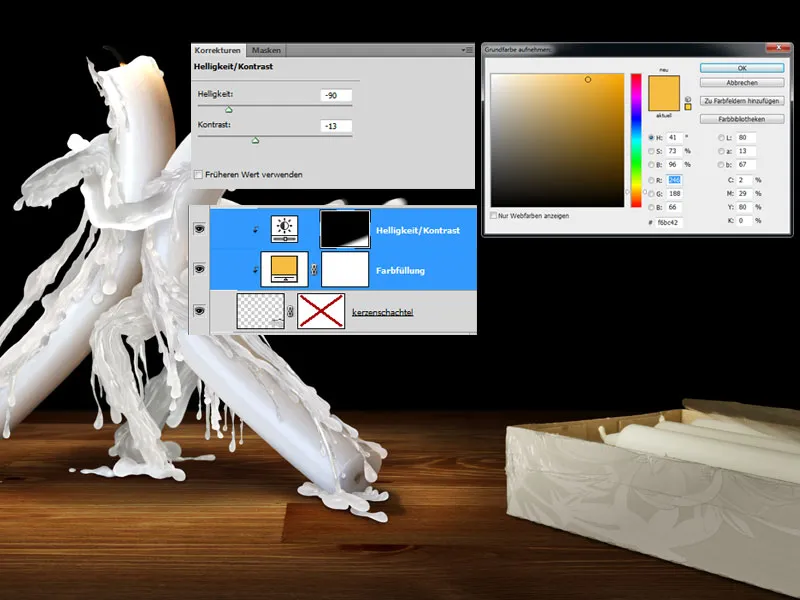
Edasine tumenemine
Integreeritud piltis tundub küünlakarp ikka veel ebatõeline. Seetõttu lisatakse veel üks korrigeerimiskiht nimega Toonikõverdused ja Tonatsorrektuur. Nagu pildil näha, vähendatakse mõlemas paletis heledaid värvitoone veelgi. Oluline on panna kihid täitmismeetodile Luminants, et vältida küünlakarbi värvikülluse muutumist.
Karp põleb
Lisame juba praegu põlemisjälje karbile, hoolimata sellest, et pildil pole tuld veel näha. Selleks rakendame karbi jaoks läbipaistvuskihi ja maskeerime osa karbi ülemisest servast ära. Nüüd on vaja veel tahma ära kadunud koha ümber. See kantakse üle musta värviga ja pehme harjaspintsli abil uuele kihile täitmismeetodiga Korruta.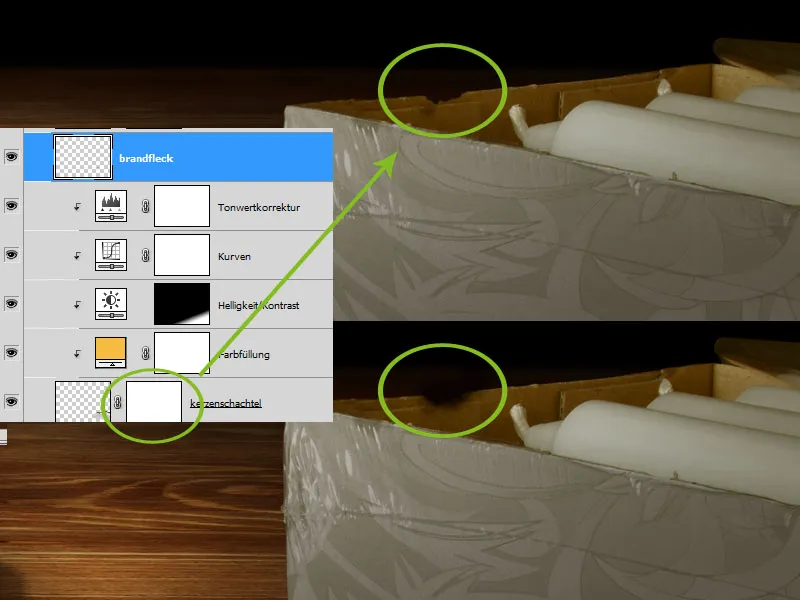
Süsi ja suits
Nüüd peame tooma mängu veel veidi sütt. Väikese kõva harjaspintsli ja punakollase värviga joonistatakse paarikümneks sädeme serv ja seejärel pannakse kiht täitmismeetodile Lineaarne hajumine (Lisamine). Efekti tugevdamiseks korrutatakse kiht.
Valge värviga ja sobiva suitsuharjaga, mis tuleb eelnevalt Photoshopis laadida, lisatakse veel üks suitsusammas. Lisaks saab karbi nurgale lisada tilkuvat vahast nina.
Lõpuks jääb veel ainult varjualune paki alla. Selleks joonistatakse uuele kihile, mis on kõigi teiste all, must pehme harjaspintsli abil varjutus. Kiht pannakse täitmismeetodile Korruta ning kihi läbipaistvus vähendatakse umbes 70%. Sellega on küünlakarbi töötlemine lõpetatud.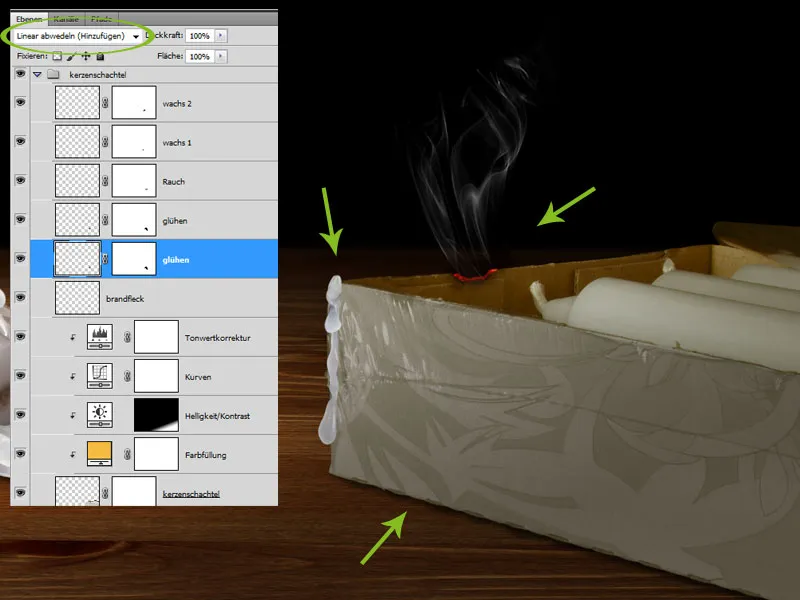
Samm 5: Tikutoos
Küünlaid tuleb hiljem süüdata, seega tuleb pilti lisada sobilik süütamismaterjal: tikutoos ja põlenud tikud. Vabastatud tikutoos tõmmatakse dokumendisse ja paigutatakse vasakusse alumisse pildinurka ning vajadusel muudetakse suurust Vaba muundamise kaudu.
Sisemise pakendamise sinine värv ei sobi pildi värvitooniga, seetõttu desatureeritakse ja heleddatakse siniseid toone kihi Varjundi/Küllasuse kaudu, kasutades lõikenihina.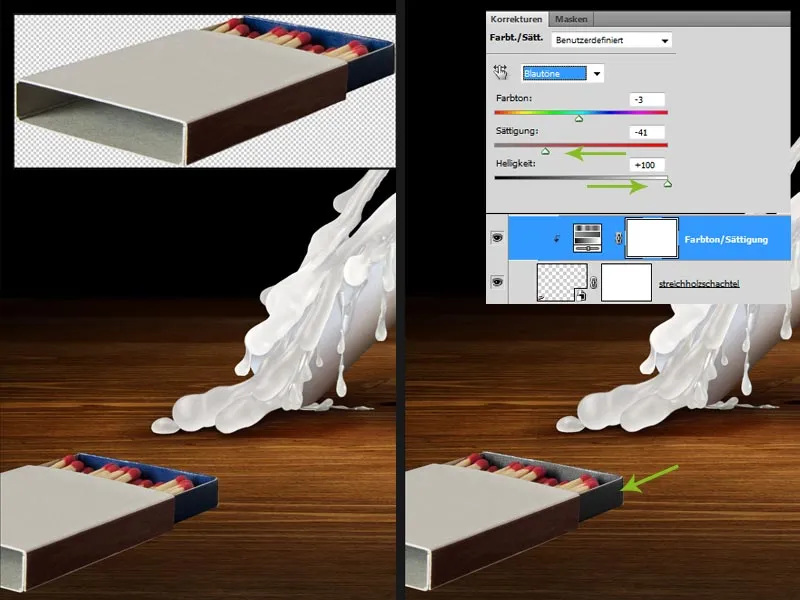
Karbi pimedamaks muutmine
Karbikese sisemine ala on liiga hele, seega see lihtsalt üle värvitakse mustaks, kiht seatakse režiimile Korrutamine ja Läbipaistvus vähendatakse 60%-ni. See näeb juba parem välja.
Siiski on karbike endiselt liiga hele ja ei sobi pildiga hästi kokku. See parandatakse reguleerimiskihiga Toonikõverad. See seatakse taas Kärpekohaks ja heledaid, keskmisi ja tumedaid toone vähendatakse. Seejärel muudetakse kiht režiimile Korrutamine ja Läbipaistvus vähendatakse umbes 40%-ni.
Tampotrykk ja vari
Nüüd vajab karbike veel sobivat tampotrükki. Selle loodi väljaspool Photoshopi, Adobe Illustratori abil, ja seejärel kopeeriti dokumendisse nutikas objektina. Trükk kohandatakse vastavalt tikutoosile perspektiiviga läbi Vaba transformeerimine. Et trükk sulanduks paremini kokku ja karbi paberialuse struktuur veidi läbi paistaks, seatakse kiht režiimile Kattuvus.
Karbikese juurde kuulub veel vari; see joonistatakse pehme, musta pinsliga eraldi kihis pakendi alla, kiht seatakse režiimile Korrutamine ja Läbipaistvus vähendatakse umbes 80%-ni.
Teravdamiseks saab vari kihile lisada veel Gausi hägustaja raadiusega umbes 10 pikslit.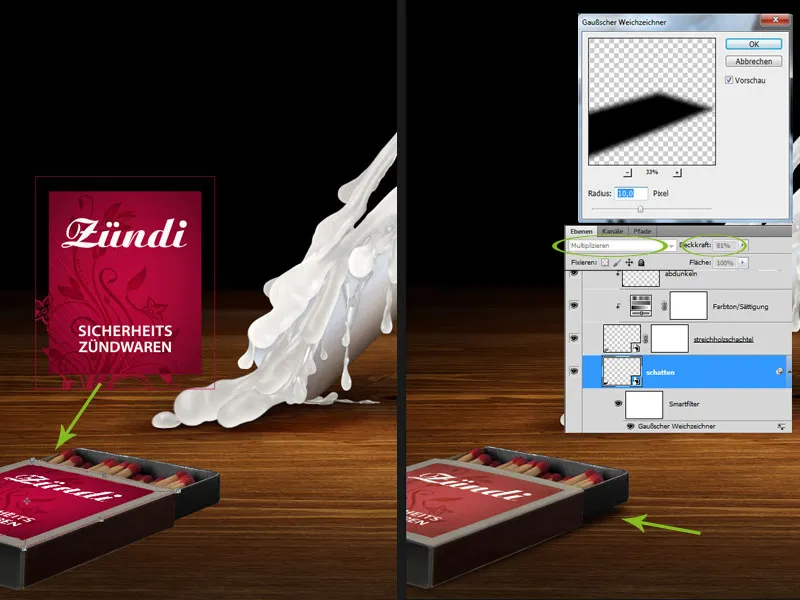
Tikud lisamine
Viimistluseks saab karbike paar abipõletatud tikku lisades. Mõlema jaoks lisatakse eraldi kihil veel vari, mis joonistatakse väiksema pintsliga ja musta värviga. See kiht seatakse viimasena siiski režiimile Korrutamine ja Läbipaistvus vähendatakse umbes 90%-ni.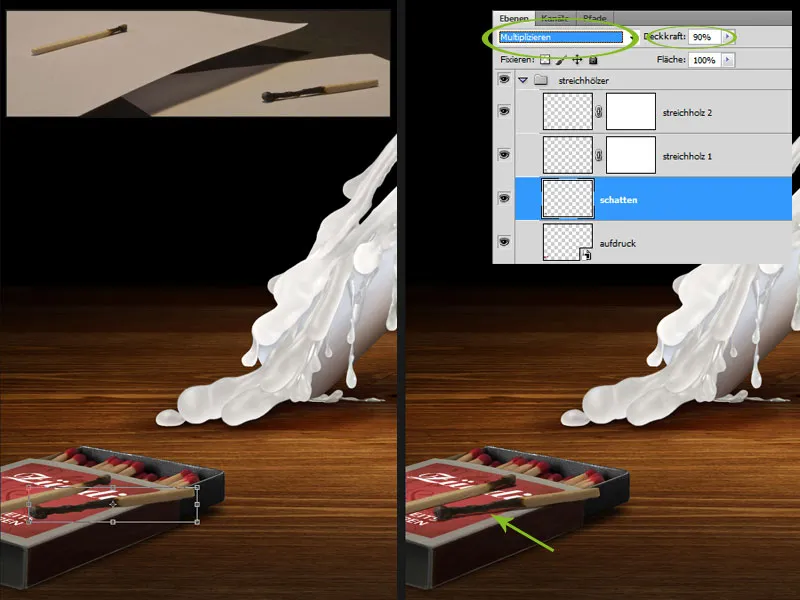
Samm 6: Leegitsevad "pead"
Nüüd on aeg tuua mängu tuli; selleks vabastatakse algmaterjalist sobiv leek ja tõmmatakse see dokumendisse. Vaba transformeerimise abil kohandatakse leek vastavalt küünla südamele, vajadusel saab läbi Kihilõik luua puhta ülemineku. Lõpuks seatakse kiht režiimile Negatiivne korrutamine, et ebameeldivad tumedad alad, mis vabastamisest võisid järele jääda, kaoksid.
Rohkem dünaamikat
Pildil rohkem dünaamikat ja liikumist saavutamiseks tõmmatakse dokumendi veel lisaleek. Need vormitakse läbi Vaba transformeerimise ilusateks kumerateks vormideks, mis võiksid peegeldada "pea" liikumist. Ka nende kihtide puhul muudetakse režiimiks Negatiivne korrutamine ja soovimatud kohad maskeeritakse ära. Need toimingud nõuavad taas veidi kannatlikkust, kuni saavutatakse mõistlik tulemus.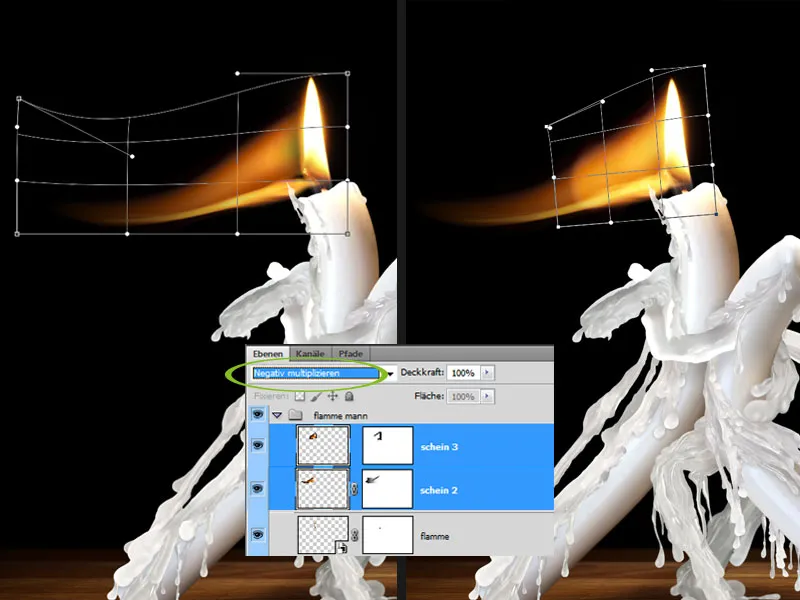
Löögiga sädemetega
Vaja on veidi rohkem liikumist; selleks lisatakse sädemeeffekte, mis saadakse samuti vabastatud leekidest. Siin võib moonutust pisut rohkem üle pingutada. Ilusate värviefektide saavutamiseks katsetatakse kihtide režiimidega. Eriti hästi sobivad Negatiivne korrutamine, Kiirgav valgus või Värviline summutamine; vajadusel tuleb nende kihtide Läbipaistvust kohandada, muidu võivad efektid osaliselt liiga tugevad tunduda.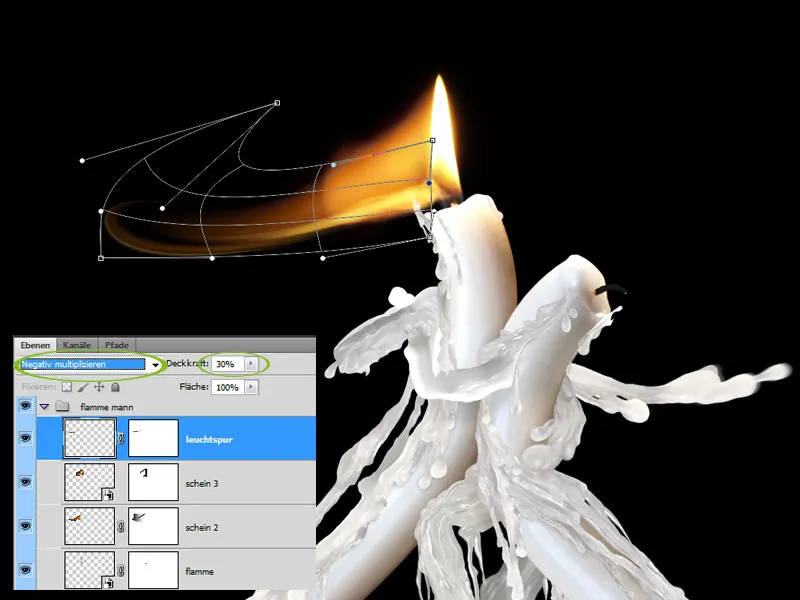
Valguskiir
Kuna tuli tekitab ka valgust, luuakse kõigi leeki- ja sädemekihtide alla veel üks kiht valguskiire jaoks. Valitakse kollakasoranž toon ja paigutatakse suur pehme punkt küünla südame kohale. Kui taustaga soovitakse väga pehmet üleminekut, võib kihile lisaks rakendada Gausi hägustaja väga kõrge piksliväärtusega.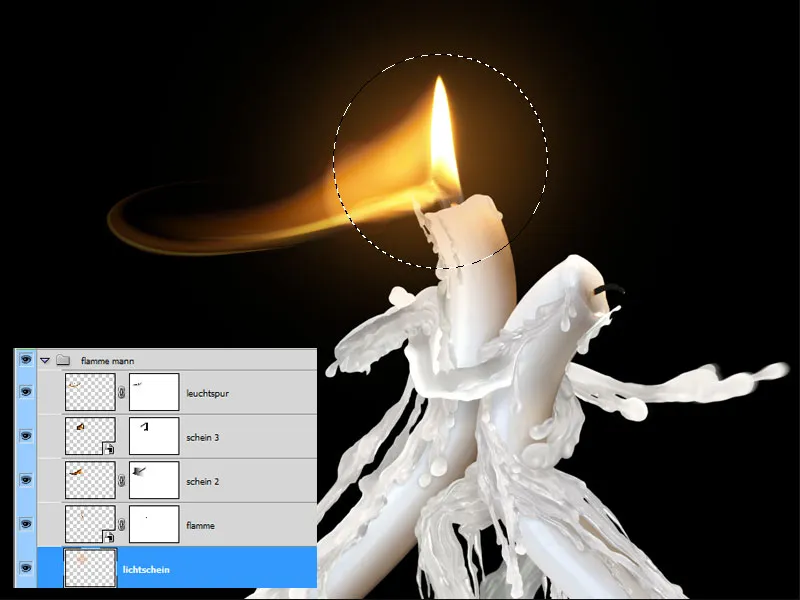
Preili
Preili leekide jaoks on vajalik täpselt samad sammud. Siin on lihtsalt lisatud rohkem leeki ja sädeefekte, et luua lendava juukseilme.
Samm 7: Lendlev vaha
Paari tants on üsna tuline ja lõbus, seega tuleks lisada mõned lendlevad vahatilgad. Selleks lõigatakse nagu tegelaste loomiselgi vahatilgad algsest pildist välja, tõmmatakse pilti ja paigutatakse vastavatele kohtadele.
Et näeks välja nagu tilgad lendlevad õhus, lisatakse igale tilgale Liikumusilmefilter. Kasulik on kõigepealt kihid muuta nutikaks objektiks, siis on muudatusi lihtne teha. Filter rakendatakse umbes 40–50 piksli Vahemaaga. Nurk sõltub lendamissuunast ja tuleb iga tilga jaoks eraldi reguleerida.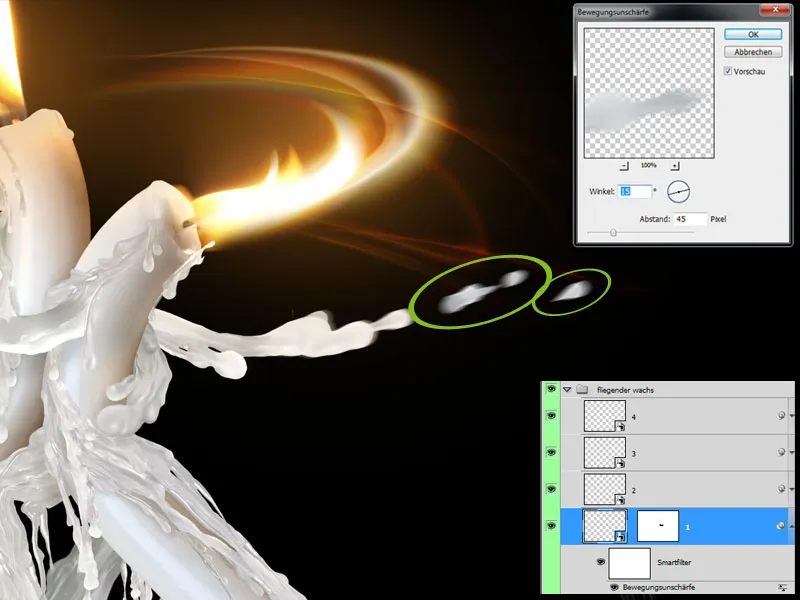
Samm 8: Sädelev lennusuund
Selleks, et õige sädelus kahe osapoole vahel paremini nähtav oleks, on vaja korralikku sädelevat lennusuunda. Esiteks joonistatakse härrale sädelused. Selle jaoks luuakse küünlakihti taha uus kiht. Enne joonistamist tuleb määratleda pintslite omadused. Pildil olid järgmised väärtused seadistatud:
• Tähepintsli (2423) Photoshopi endast pintslipaletist, suurus 60px, kaugus 200%
• kuju atribuutide all: Suuruse Juhuslikkus 100%, Juhtimine: Pliiatsi surve, Nurga Juhuslikkus: Juhtimine: Pliiatsi kaldenurk
• hajumise all: 500%
• värviseadetes: Esiteks tuleb valida üks Esi- ja Tagataustavärv: Oranž ja Punane, Esi-/Tagatausta Juhuslikkus 50%, Juhtimine: Pliiatsi surve
• ülekandega: Voolu Juhuslikkus: Juhtimine: Pliiatsi surve, Minimum 59%, Voolu Juhuslikkus: Juhtimine: Pliiatsi surve, Minimum 60%
• Tasandamine on aktiveeritud.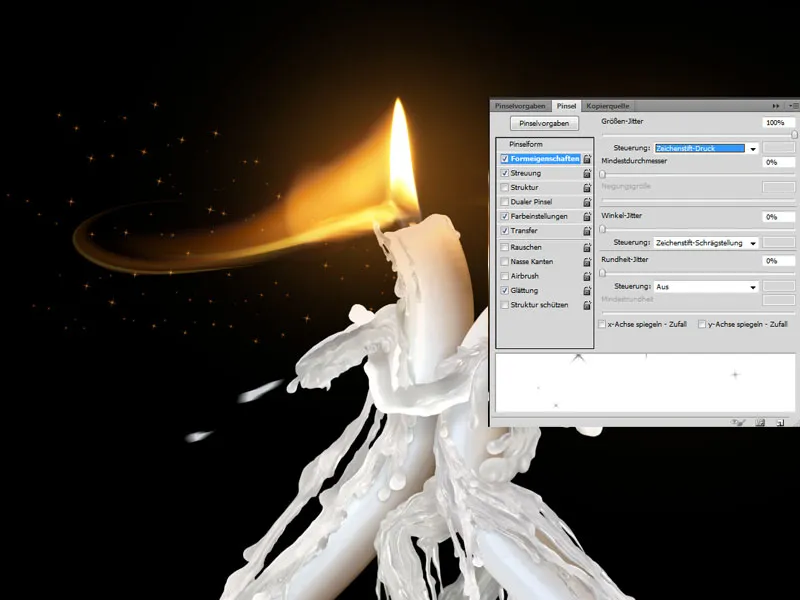
Sädelust moonutada
Tähtede maalimisel võib julgelt katsetada suuruse, hajumise jms muutmisega, ühtset lahendust ei ole. Pildil moonutati tähtede kihti lisaks veel Vabalt teisendama, nii et tähed ei paikneks ilmselgelt kõik samal tasapinnal, vaid mõjuksid perspektiivselt. Daamile mõeldud sädelused loodi sarnaselt eespool kirjeldatule.
Laske suured sädemed lendu
Kollakas-oranžide varjunditega luuakse uuele kihile veidi ebaregulaarne väike tilk. Kui tulemusega ollakse rahul, konverteeritakse kiht nutikaks objektiks.
Nüüd lisatakse tilgale pisut Liikumise udusust sama nimelise filtri abil. Pildil valiti pildi jaoks umbes 40 piksli kaugus. Ülejäänud pildil määrab Nurga nagu küünla tilkade puhulki "lennusuuna".
Et sädemele rohkem sära anda, luuakse kihi kopeerimine. Kopeerimise jaoks suurendatakse liikumise udususe väärtust umbes 140 pikslini, nii saadakse ilusam valgusjälg.
Sädemeid täiendada ja valgussära integreerida
Lisatakse samal viisil veel sädemeid pildile. Algset kihti saab kopeerida mitu korda, lihtsalt iga sädeme lennusuund tuleb iga kord uuesti kohandada. Nutika objekti konverteerimise abil käib see siiski üsna kiiresti.
Sädemele antakse viimane lihv väikese valgussäraga. Selleks luuakse kõikide sädeme kihtide alla uus tühi kiht täitmismeetodiga Negatiivne korrutamine. Pehme Pintsliga, pisut sädemest suurema suurusega ja Peitmise umbkaudu 20%-se läbipaistvusega asetatakse iga sädeme taha kollakas-oranž valgussära.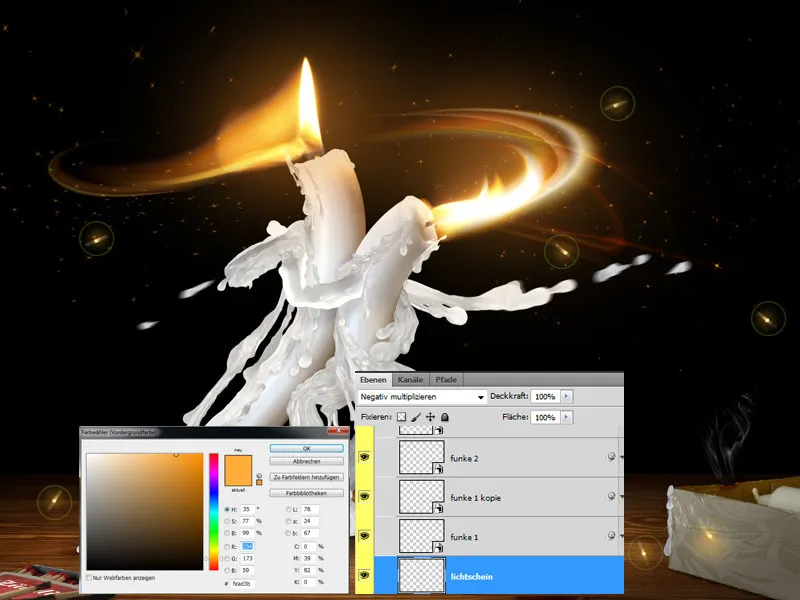
Samm 9: Vahalaike laual
Kuna vaha lendab risti-rästi õhus, peavad ka laual olema näha vahalaike. Algsest materjalist valitakse soodsa kuju ja suurusega vahalaike sobivad osad välja ning tõmmatakse tööfaili.
Topeltklõpsuga kihi pisipildile kutsutakse esile Täitenuppude menüü Värviala Karedus, valides Hallid ja vajutades klahvi Alt muudetakse tumedate toonide regulaatorit laiali, kuni umbes 225-ni. Nüüd integreeritakse vahaleke paremini ja võimaldatakse puidust laua pinda läbi paistma. Edasised vahalaike lisatakse samal viisil.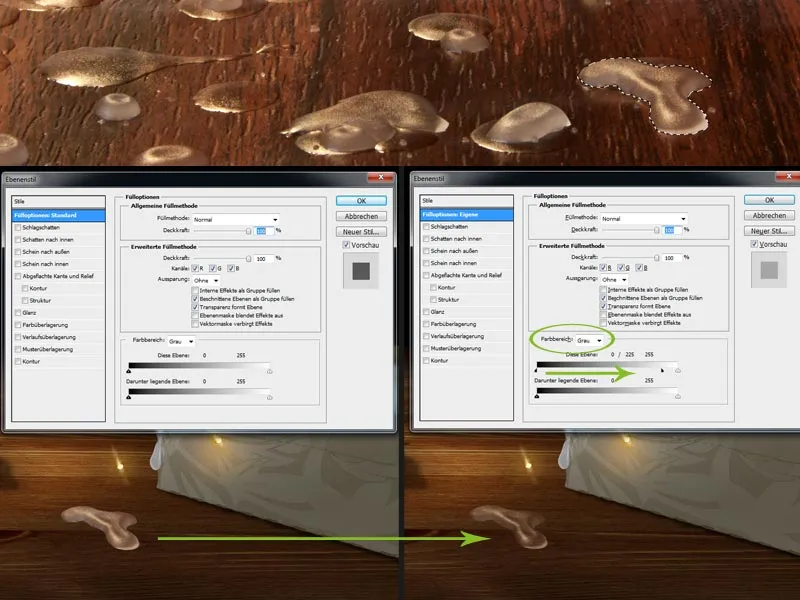
Samm 10: Väike põlemisjälg tantsupõrandal
Nüüd on käeharjutamist: Üks sädemest on laua ära põletanud. Väikese põlemisjälje jaoks lauaplaadile luuakse uus kiht täitmismeetodiga Korrutamine. Väikese pintslitipuga ja musta värviga maalitakse laigukene. Võib kasutada Vispelit, et kontuurid hästi hajutada ja laik näeks loomulikum välja. Kihi maskis saab soovi korral piirkondi eemaldada.
Eelnevalt kasutatud suitsupintsli ja heleda hallitooni abil luuakse uuele kihile väike suitsusaba laikude kohale. Kui suitsu on liiga tugev, võib kihi läbipaistvust veidi vähendada.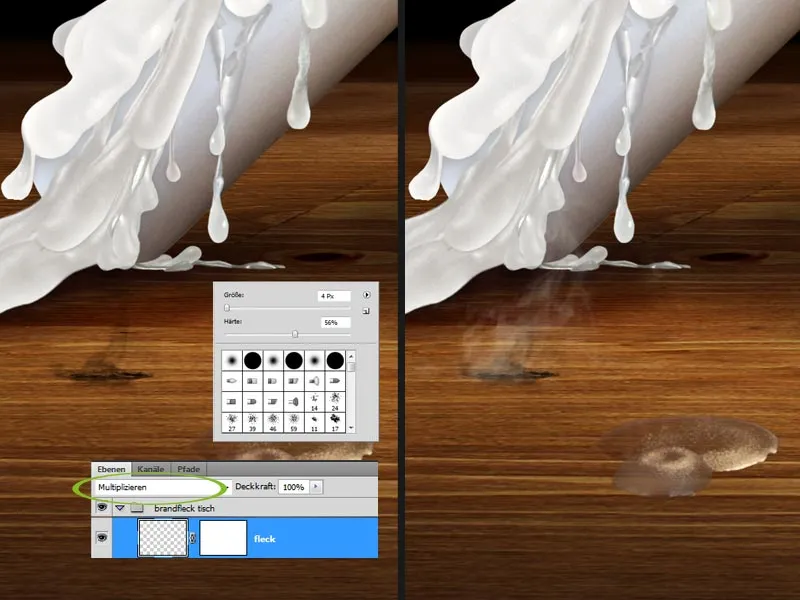
Samm 11: Tantsupaari rohkem esile tõsta
Tantsupaari ümber tõmmatakse ellipsikujuline valik, valik pööratakse teistpidi ja lisatakse Tonide kõverid kohandamise kiht. Tantsupaari ümber olevad pildialad tumenevad, nii rõhutatakse neid rohkem esile. Pehme üleminek saavutatakse kohandamiskihi maskialas määrates Pehme serva 250 pikslile.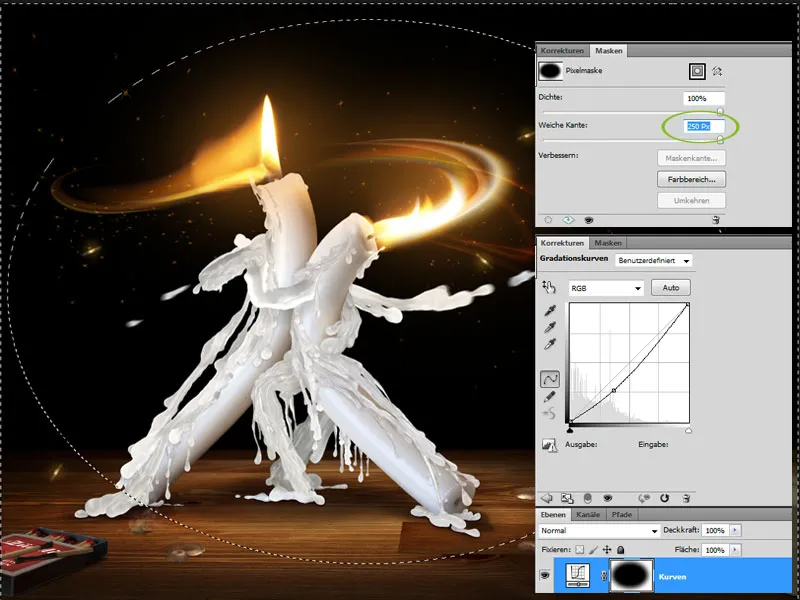
Samm 12: Veel pisut tumedam
Minu maitse järgi võiksid küünlad ja tikutoos alaosas veidi tumedamad olla; teine reguleerimistasand toonikõverad tumedamaks värviala veelgi. Reguleerimistasandi kihtmask pööratakse ümber ja suure pehme pintsli abil kantakse efekt vaid soovitud kohtadele.
Samm 13: Lõpp - rohkem atmosfääri kuldse säraga
Viimase sammuna lisatakse kiht välväli täitmismeetodiga Pehme valgus. Kollakaspruuni tooni valimisega saavutatakse kuldne toon, mis toetab pildi emotsiooni väga hästi.
Valmis pilt
Nii näeb tulemus välja:


